Heim >Betrieb und Instandhaltung >Windows-Betrieb und -Wartung >So passen Sie die Auflösung von Windows 10 an
So passen Sie die Auflösung von Windows 10 an
- 藏色散人Original
- 2020-02-29 10:42:247133Durchsuche

Wie passt man die Auflösung von Windows 10 an?
Öffnen Sie zunächst einen Windows 10-Computer, klicken Sie mit der rechten Maustaste auf den Desktop
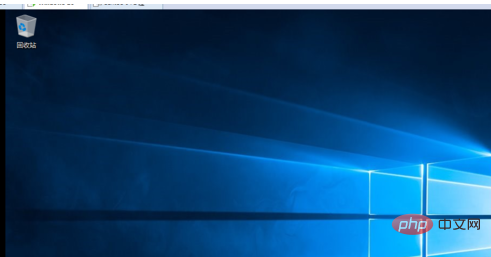
und ein Dropdown-Menü wird angezeigt, in dem Sie auswählen können Zeigt die eingestellten Optionen an.
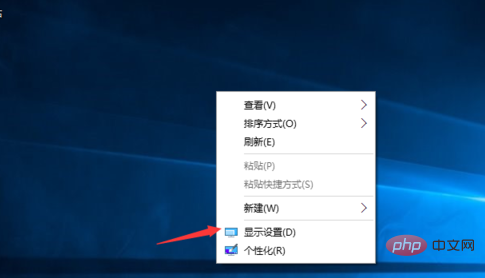
Öffnen Sie den Bildschirm mit den Anzeigeeinstellungen und wählen Sie die Option „Anzeige“.
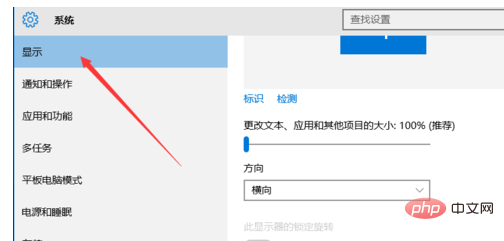
Nachdem Sie die Anzeigeoptionen eingegeben haben, wählen Sie auf der rechten Seite die Option für erweiterte Anzeigeeinstellungen aus.
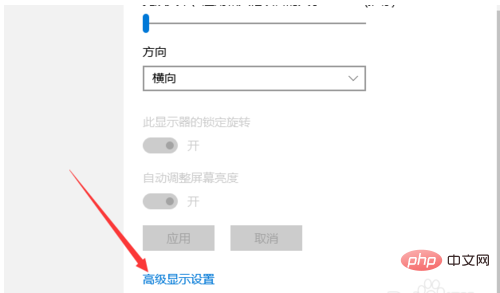
Geben Sie die benutzerdefinierte Anzeige ein und wählen Sie die Dropdown-Option für die Auflösung aus.
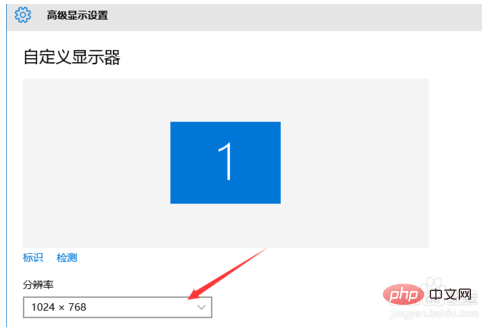
Wählen Sie dann die Option der gewünschten Auflösung aus.
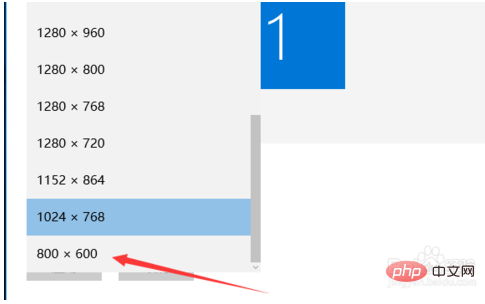
Nachdem die Auflösungseinstellung abgeschlossen ist, klicken Sie auf Übernehmen, um die aktuellen Einstellungen zu speichern.
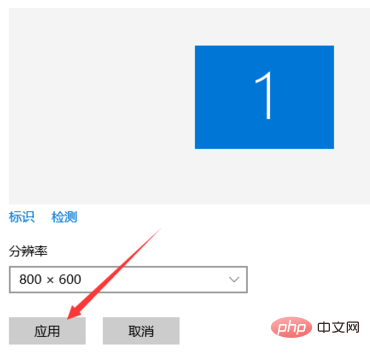
Das obige ist der detaillierte Inhalt vonSo passen Sie die Auflösung von Windows 10 an. Für weitere Informationen folgen Sie bitte anderen verwandten Artikeln auf der PHP chinesischen Website!

